
Sadržaj:
- Korak 1: Weathercloud
- Korak 2: Lista dijelova
- Korak 3: Alati
- Korak 4: Zaštita od sunčevog zračenja DS18B20
- Korak 5: Priključna kutija
- Korak 6: Kutija sa UV senzorom
- Korak 7: Meteorološka kamera
- Korak 8: Držač gornjih senzora
- Korak 9: Problem kompatibilnosti štita
- Korak 10: Mjerenje padavina
- Korak 11: Mjerenje brzine vjetra
- Korak 12: Server Box
- Korak 13: Veze
- Korak 14: KOD
- Korak 15: Instalacija
- Korak 16: Gotovo
- Autor John Day [email protected].
- Public 2024-01-30 08:07.
- Zadnja izmjena 2025-01-23 14:37.

Napravio sam meteorološku stanicu povezanu na internet. Mjeri temperaturu, vlažnost, pritisak, padavine, brzinu vjetra, UV indeks i izračunava još nekoliko važnih meteoroloških vrijednosti. Zatim šalje te podatke na weathercloud.net, koji ima lijepu grafiku i UX. Takođe ima vremensku web kameru. Koštalo me je oko 140 €. Napravio sam ovu stanicu kao svoj školski projekat. Stanica je postavljena u mojoj školi u Bratislavi, Slovačka. Evo trenutnih podataka.
Fotografija: Mimo magazín. Koristi se uz dozvolu.
Napomena: Na ovom projektu radim već više od dvije godine. Ovo uputstvo je basično samo ponovno učitavanje instrukcija koje sam objavio godinu dana ranije, ali bilo je toliko promjena da sam odlučio napraviti novu instrukciju. Takođe, niko nikada ne gleda instrukcije od godinu dana
AŽURIRAJ 14.12.2018: Hej! Stanici sam dodao annemometar (mjerač vjetra). Postoji novi tekst i fotografije pa to svakako provjerite
Korak 1: Weathercloud
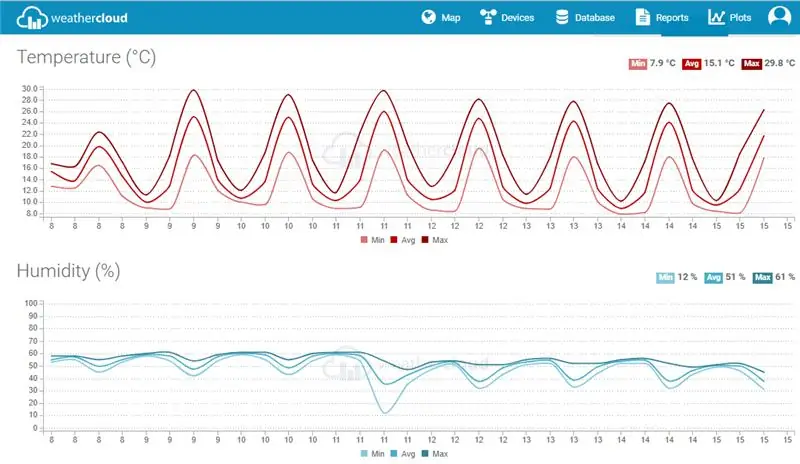
Prije svega, što je Weatherclud? Weathercloud je velika mreža meteoroloških stanica koje izvještavaju podatke u stvarnom vremenu iz cijelog svijeta. Besplatno je i s njim je povezano više od 10 000 meteoroloških stanica. Prvo sam imao svoju HTML web stranicu na koju su poslani svi podaci, ali napraviti vlastitu web stranicu i grafiku je teško i mnogo je lakše samo poslati sve podatke na veliku cloud platformu koja ima lijepu grafiku i stabilne servere. Tražio sam kako poslati podatke na weathercloud i otkrio sam da to možete postići jednostavnim GET pozivom. Jedini problem s Weathercloudom je taj što vam s besplatnim računom omogućuje slanje podataka samo svakih deset minuta, ali to ne bi trebao biti problem za većinu upotreba. Morat ćete napraviti Weathercloud račun da bi funkcionirao. Zatim ćete morati stvoriti profil stanice na njihovoj web stranici. Kada kreirate profil svoje vremenske postaje na Weathercloudu, dobit ćete Weathercloud ID i Weathercloud KLJUČ. Zadržite ih jer će Arduinu trebati da znaju kamo šalju podatke.
Korak 2: Lista dijelova




Google listovi BOM
OCJENJENA CIJENA: 140 €/150 $
Korak 3: Alati

Ovi alati bi vam mogli dobro doći:
skidač žice
bušilica za baterije
lemilica
kliješta
odvijači
pištolj za ljepilo
multimetar
vidio
burgija za drvo
file
Korak 4: Zaštita od sunčevog zračenja DS18B20



Štit od sunčevog zračenja vrlo je uobičajena stvar koja se koristi u meteorološkim postajama za blokiranje izravnog sunčevog zračenja i stoga smanjuje greške u izmjerenoj temperaturi. Djeluje i kao držač senzora temperature. Štitnici od zračenja su vrlo korisni, ali obično su izrađeni od čelika i skupi su, pa sam odlučio napraviti vlastiti štit. Napravio sam instrukciju koja pokazuje kako napraviti ovakav štit od zračenja. Evo instrukcija.
Pronašao sam i video koji prikazuje potpuno iste postupke pa ga možete koristiti:
Korak 5: Priključna kutija



Priključna kutija je središte stanice. Glavni 14-jezgreni kabel povezuje ga s poslužiteljskom kutijom. U njega ulazi kabel iz DS18B20. U njega ulazi kabel iz UV kutije. Takođe sadrži senzor vlažnosti i pritiska. Prilikom odabira priključne kutije možete koristiti bilo koju IP65 plastičnu razvodnu kutiju koja ima više od 10x5x5cm (4 "x2" x2 ").
Korak 6: Kutija sa UV senzorom


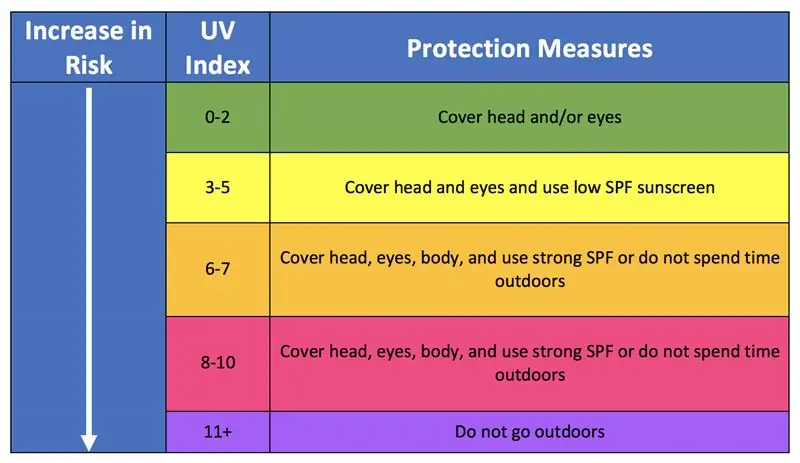
U kutiji UV senzora nalazi se UVM-30A UV senzor, a ona je i srednja tačka između glavne priključne kutije i mjerača kiše i vjetra. Kutija sa UV senzorom može biti bilo koja plastična IP65 kutija sa potpuno prozirnim poklopcem.
Korak 7: Meteorološka kamera
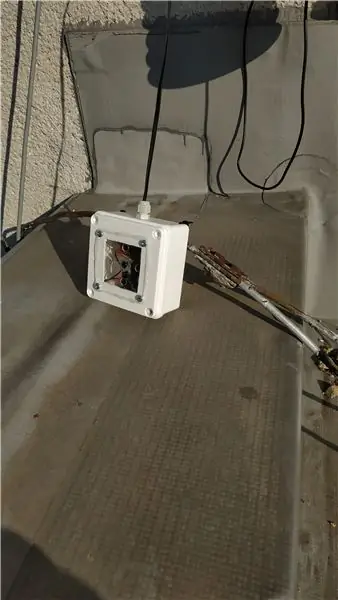
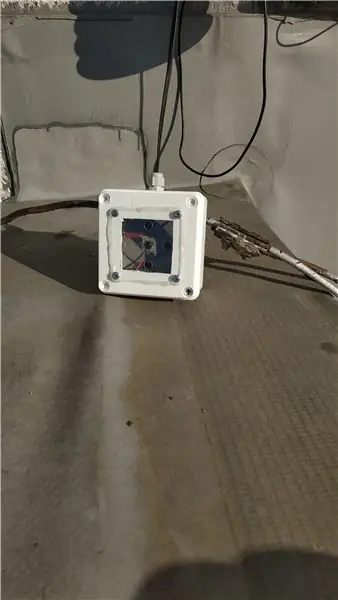

Vremenske web kamere (ili vremenske kamere kako ih volim nazivati) koriste se za snimanje ili prijenos slika stvarnih vremenskih uslova. Na osnovu slike možete odrediti intenzitet svjetlosti i zamućenost. Išao sam po najjeftiniju dostupnu WiFi kameru, ali možete koristiti bilo koju WiFi kameru po svom izboru. Ova jeftina kamera radi sasvim dobro, ali postoji jedan problem s njom. Morate imati računar sa stalnim softverom za strujanje. To mi nije predstavljalo problem jer u mreži već postoji poslužitelj s web lokacijom pa se može pobrinuti i za streaming. Ali ako nemate ovakav računar u svojoj kućnoj mreži, preporučujem da kupite Raspberry pi i Raspberry pi kameru. Skuplje je (25 USD naspram 70 USD), ali zapravo nemate drugu opciju ako želite web kameru. U oba slučaja morate staviti kameru u kutiju otpornu na vremenske uslove. Možete koristiti istu kutiju kao i za UV senzor. Napravio sam svoju kutiju od obične plastične kutije i pleksiglasa, ali to nije potrebno. Bateriji za kameru bit će potrebno stalno punjenje. To možete učiniti uklanjanjem USB kabela i povezivanjem žica + i - na izlaz 5V za senzore. Kad imate kameru otpornu na vremenske uvjete, možete je jednostavno montirati bilo gdje gdje se dobro vidi sa patentnim zatvaračima.
Pogledajmo sada softver. Ovaj dio zahtijeva napredne vještine kodiranja. Morate imati računar koji radi non -stop (može biti Raspberry pi) u vašoj kućnoj mreži da biste sve ovo radili. Dakle, prvo što trebate učiniti je da povežete svoju IP kameru s kućnom Wi-Fi mrežom. Zatim morate promijeniti korisničko ime i lozinku u skripti u skladu s vašim korisničkim imenom i lozinkom na sučelju kamere. Takođe morate promijeniti IP adresu kamere u skripti. Zatim morate postaviti planer zadataka za pokretanje uključene skripte svakih 5 minuta na vašem poslužitelju/računaru. Skripta bi sada trebala snimiti sliku slike kamere svakih 5 minuta i spremiti je u unaprijed postavljenu mapu. Mapa mora biti javna tako da je možete potražiti na pretraživaču poput ovog: example.com/korisničko ime/webcam.jpg. Weathercloud tada može uzeti ovu sliku iz javne mape i staviti je na svoju web stranicu. Ovdje možete vidjeti "uživo" (ažuriranje svakih 5 minuta).
Korak 8: Držač gornjih senzora




Nosač gornjih senzora je čelični komponet koji drži gornje senzore (UV, padavine i brzinu vjetra) na krovu. Dio koji vidite na ovim slikama odgovara samo našoj zgradi. Ove senzore možete montirati kako god želite. Ovo je samo primjer. Na krovu smo već imali čeličnu cijev, pa je držač bilo lako montirati.
Korak 9: Problem kompatibilnosti štita



Postoji jednostavan problem kompatibilnosti između Ethernet štita i protozita. Ne možete staviti protoshield na vrh Ethernet štita jer vam ethernet konektor jednostavno ne dopušta. Ne možete staviti ethernet štit na vrh protoshiba jer ethernet štit mora imati direktnu vezu s arduinom preko ICSP konektora, ali proto štit ga nema. Pa, jednostavan problem, jednostavno rješenje. Samo sam izrezao pravokutnu rupu u protoscitu kako bi se mogao priključiti ethernet konektor.
Korak 10: Mjerenje padavina



Mjerač kiše koji sam naručio radi sasvim u redu, ali postoji jedan veliki problem s tim. Nema komunikacijsko sučelje poput I2C ili RX/TX. Postoji samo jednostavan prekidač koji se uključuje na 60 mikrosekundi svaki put kada padne više od 0,28 mm/m2 kiše. Arduino to lako može uloviti kada ne radi ništa drugo osim mjerenja padavina. Ali kad ima druge zadatke (poput mjerenja temperature i slanja u oblak), postoji velika vjerovatnoća da će procesor arduina biti zauzet u vrijeme uključivanja mjerača kiše. To će uzrokovati netočno očitanje količine padavina. Zato sam dodao drugi arduino - arduino nano. Jedini zadatak nano -a je mjerenje padavina i njihovo slanje na master arduino putem I2C. Na taj način će očitanja padavina uvijek biti tačna. Napravio sam PCB koji sadrži i arduino nano i RTC modul, ali možete ga i lemiti na proto štitu. Znam da ovo nije najjednostavnije i najjeftinije rješenje, ali sviđa mi se i vrlo je uredno i organizirano.
Korak 11: Mjerenje brzine vjetra



Ovaj korak je vrlo sličan prethodnom. Napravio sam ploču koja mjeri brzinu vjetra i zatim je šalje preko I2C. Samo ponovite prethodni korak bez RTC -a. Pokušao sam obje ploče spojiti u jednu, ali nije uspjelo.
Korak 12: Server Box

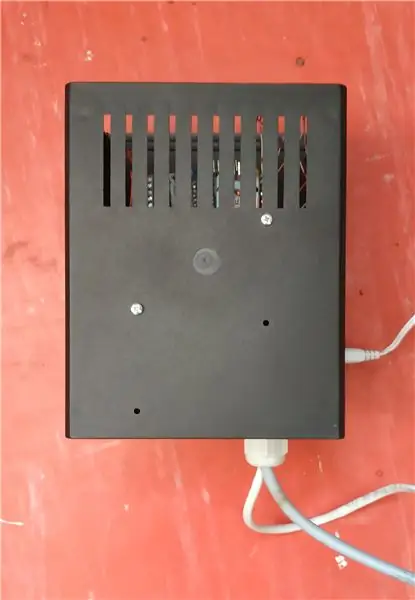

Uvijek je dobra ideja sakriti svu elektroniku u malu, organiziranu kutiju. I upravo sam to uradio sa serverskom kutijom. U kutiji poslužitelja nalazi se Arduino UNO, ethernet štit, proto štit, regulator od 5V, terminal za glavni podatkovni kabel i ploča za mjerenje padavina. Jedna napomena o Arduinu: kod stanice koristi oko 90% Arduino UNO memorije i to može uzrokovati neke probleme. Možda ćete morati ili ne morate koristiti Arduino Mega.
Korak 13: Veze
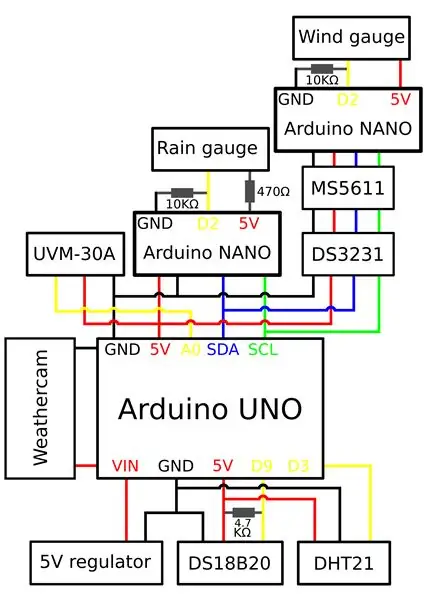
Samo sve spojite prema priloženoj shemi.
Korak 14: KOD

Ovo je posljednji dio, dio koji smo svi čekali - testiranje, ako uspije. Morate promijeniti IP adresu, Weathercloud ID i Weathercloud KLJUČ prema svojoj kućnoj mreži i svom Weathercloud računu. Tada ste spremni za postavljanje na svoj arduino. Također morate prenijeti I2C kôd pošiljatelja kiše na Arduino nano na ploču s padavinama, a I2C davač vjetra na Arduino nano na ploču za brzinu vjetra. Tu je i index.php skripta, više informacija o tome u koraku 7.
Korak 15: Instalacija
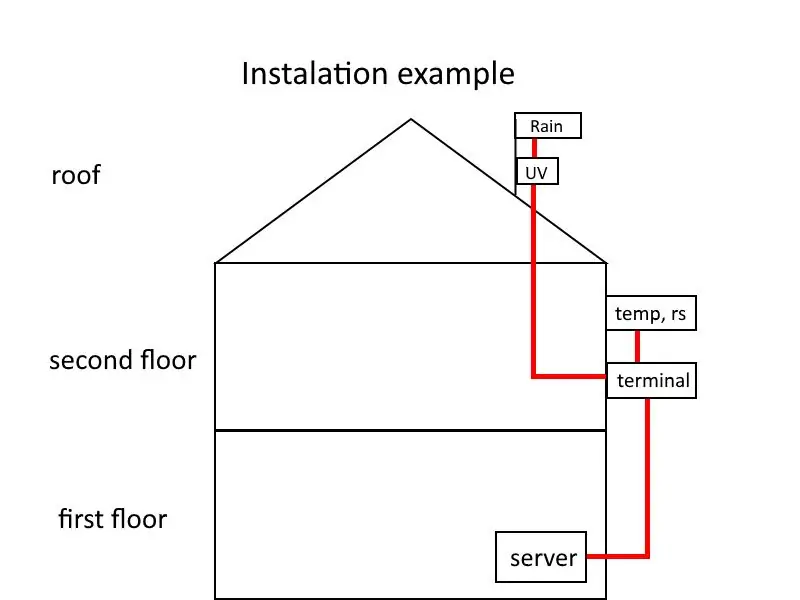


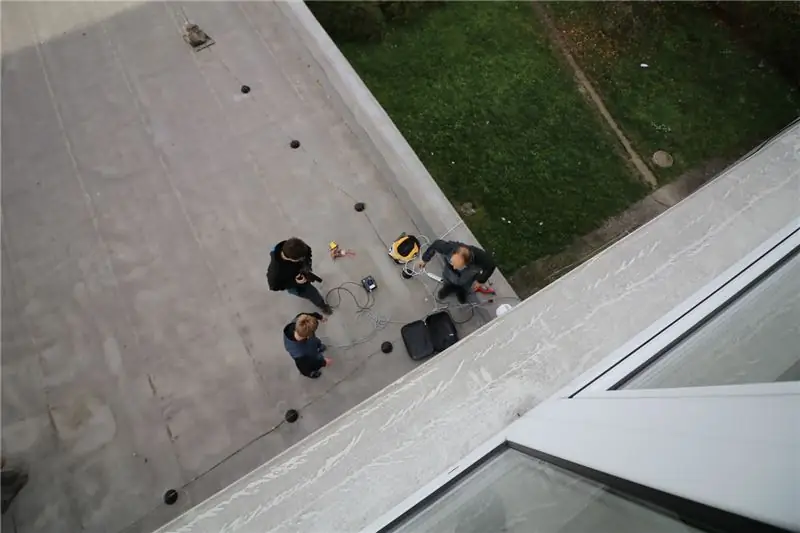
Učiniti da vaša meteorološka stanica radi u vašoj radionici je jedno, a drugo rad u teškim uslovima u stvarnom svijetu. Postupak instalacije uvelike ovisi o zgradi na kojoj montirate svoju stanicu. Ali ako imate štit od sunčevog zračenja i gornji držač senzora, to ne bi trebalo biti tako teško. Senzor temperature i vlažnosti može se postaviti bilo gdje u zgradi, ali UV senzor i mjerač kiše moraju biti na vrhu zgrade. UV senzor ne može biti u sjeni, a mjerač kiše ne može biti blizu zida, inače u slučaju jakog vjetra kapi kiše neće pasti u mjerač, a očitanja će biti netočna. Evo slike koja prikazuje kako možete postaviti stanicu na tipičnu kuću. Morate biti vrlo oprezni pri postavljanju stanice na krov i trebali biste imati moćnu bušilicu koja može bušiti beton.
Korak 16: Gotovo




Čestitam. Ako ste sve korake izvršili ispravno, imate potpuno operativnu oblačnu vremensku stanicu. Podatke sa moje stanice možete vidjeti ovdje. Ako imate nekih pitanja ili prijedloga, rado ću ih čuti u odjeljku za komentare ispod.
Planiram izgraditi sličnu stanicu koristeći ESP32 Wi-Fi ploču i neke dodatne senzore (brzina/smjer vjetra, sunčevo zračenje, vlažnost tla), ali o tome kasnije. Uživajte!
Preporučuje se:
Profesionalna meteorološka stanica koja koristi ESP8266 i ESP32 DIY: 9 koraka (sa slikama)

Profesionalna meteorološka stanica koja koristi ESP8266 i ESP32 DIY: LineaMeteoStazione je potpuna meteorološka stanica koja se može povezati s profesionalnim senzorima iz Sensiriona, kao i nekim Davisovim instrumentom (mjerač kiše, anemometar) Projekt je namijenjen kao DIY meteorološka stanica, ali samo zahtijeva
NaTaLia meteorološka stanica: Arduino solarna meteorološka stanica učinila pravi način: 8 koraka (sa slikama)

NaTaLia meteorološka stanica: Arduino solarna meteorološka stanica učinila je pravi put: Nakon godinu dana uspješnog rada na 2 različite lokacije, dijelim svoje planove projekta meteoroloških stanica na solarni pogon i objašnjavam kako je evoluirala u sistem koji zaista može opstati dugo vremena perioda iz solarne energije. Ako pratite
"Uradi sam" meteorološka stanica i WiFi senzorska stanica: 7 koraka (sa slikama)

DIY meteorološka stanica i WiFi senzorska stanica: U ovom projektu ću vam pokazati kako stvoriti meteorološku stanicu zajedno sa WiFi senzorskom stanicom. Senzorska stanica mjeri lokalne podatke o temperaturi i vlažnosti i šalje ih putem WiFi -a meteorološkoj stanici. Meteorološka stanica tada prikazuje t
Arduino WiFi bežična meteorološka stanica Wunderground: 10 koraka (sa slikama)

Arduino WiFi bežična meteorološka stanica Wunderground: U ovom uputstvu pokazat ću vam kako izgraditi ličnu bežičnu meteorološku stanicu pomoću ArduinoA meteorološke stanice je uređaj koji prikuplja podatke u vezi s vremenom i okolinom koristeći mnogo različitih senzora. Možemo meriti mnoge stvari
Vanmrežna meteorološka stanica Arduino: 18 koraka (sa slikama)

Izvanmrežna meteorološka stanica Arduino: SažetakPosljednji put kada sam kupovao termometar vidio sam da gotovo uvijek postoje razlike u vrijednostima. Moj zadatak je bio pratiti temperaturu i vlažnost u sobi moje bebe. Također je došlo do problema pri čitanju vrijednosti iz raspona 2-3 metra
